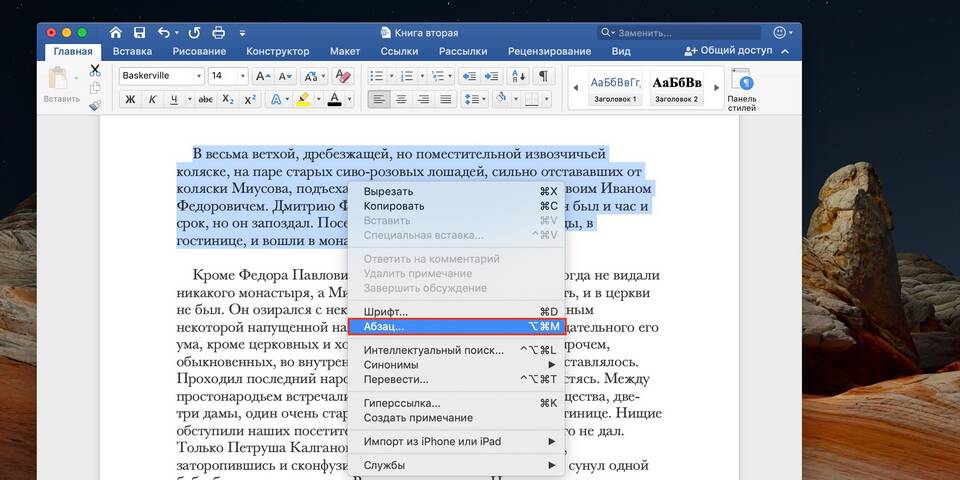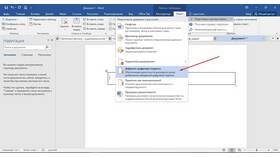Нежелательные разрывы в документах могут нарушать их структуру и внешний вид. Рассмотрим методы устранения различных типов разрывов в текстовых файлах.
Содержание
Типы разрывов в документах
| Вид разрыва | Описание |
| Разрыв страницы | Принудительное начало новой страницы |
| Разрыв раздела | Изменение параметров форматирования |
| Разрыв строки | Перенос текста на новую строку |
Удаление разрывов в Microsoft Word
Пошаговая инструкция
- Откройте вкладку "Главная"
- Нажмите кнопку "Отобразить все знаки"
- Найдите символ разрыва (––––––Разрыв страницы––––––)
- Установите курсор перед разрывом
- Нажмите клавишу Delete
Альтернативные методы
- Использование поиска и замены (Ctrl+H)
- Применение макросов для массового удаления
- Изменение параметров абзаца
Решение проблем с разрывами
| Проблема | Решение |
| Неудаляемый разрыв | Проверить режим разметки страницы |
| Автоматические разрывы | Настроить параметры переноса |
| Разрывы в PDF | Использовать редакторы PDF |
Предотвращение нежелательных разрывов
- Используйте стили вместо ручного форматирования
- Настраивайте параметры абзацев
- Применяйте неразрывные пробелы (Ctrl+Shift+Пробел)
- Контролируйте параметры страницы
Важная информация
Перед массовым удалением разрывов сохраните резервную копию документа. Некоторые разрывы необходимы для правильной структуры документа и их удаление может нарушить форматирование.